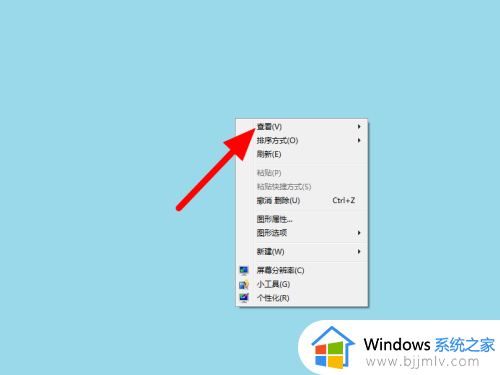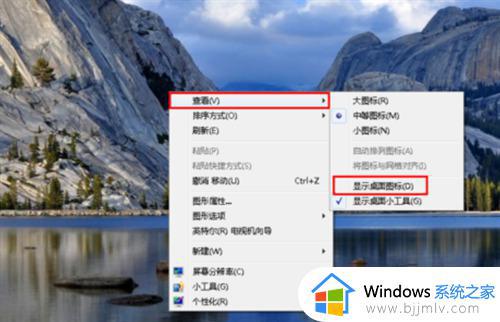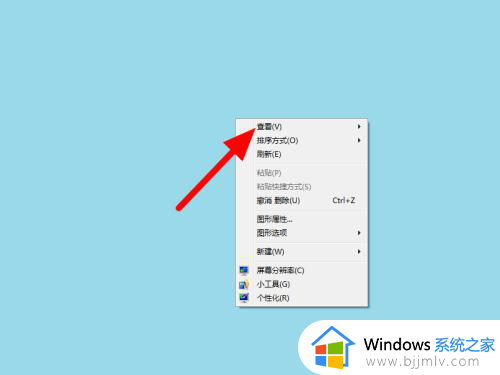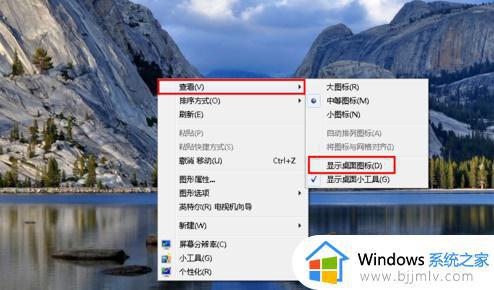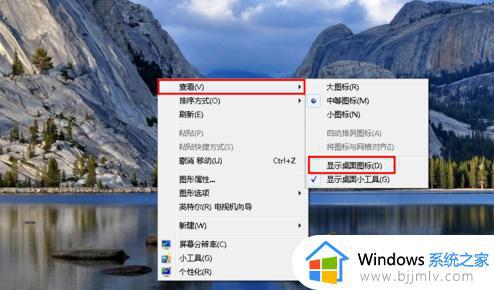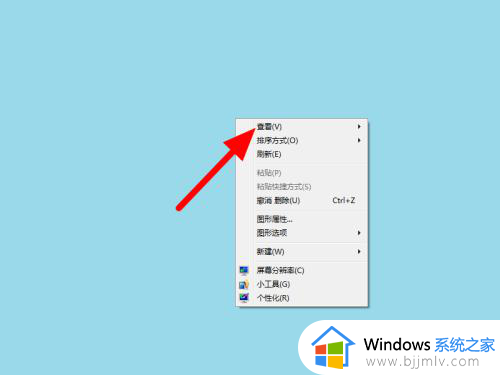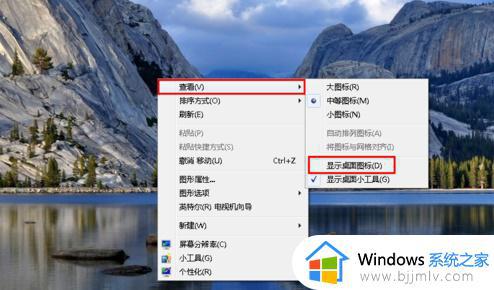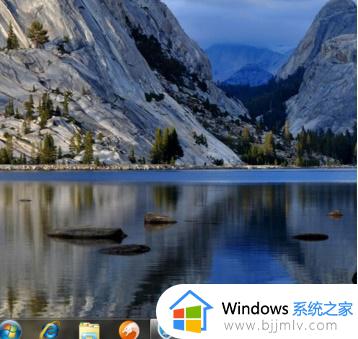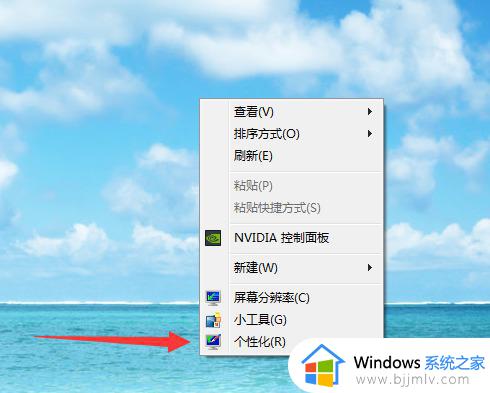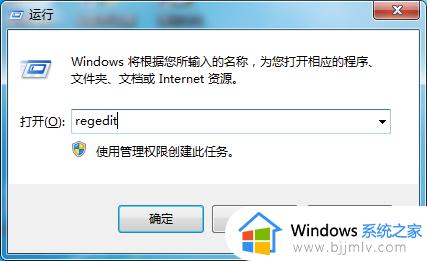win7桌面图标丢失怎么办 win7桌面图标突然消失如何处理
更新时间:2023-02-13 09:38:53作者:runxin
通常情况,用户在给电脑安装win7系统之后,进入系统桌面时也都能够看到一些常用的功能图标,可是当一段时间之后用户重新启动win7电脑时,却发现系统桌面上的图标都突然消失了,对此win7桌面图标丢失怎么办呢?以下小编就来告诉大家win7桌面图标突然消失处理方法。
具体方法:
1、在桌面空白处右键鼠标-查看,显示桌面图标是否打钩。
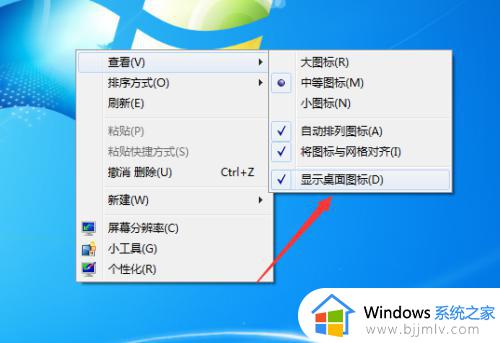
2、按下“Ctrl+Alt+Del”组合键即可打开,点击“文件”→“新建任务”,在打开的“创建新任务”对话框中输入“explorer”单击“确定”按钮后,稍等一下就可以见到桌面图标了。
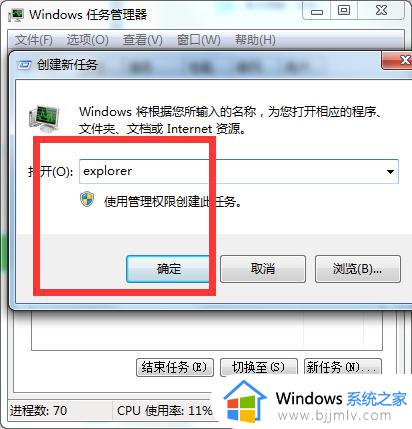
3、弹出二级菜单中,选中和取消选中“显示桌面图标”,即可以完成显示、不显示桌面图标的设置
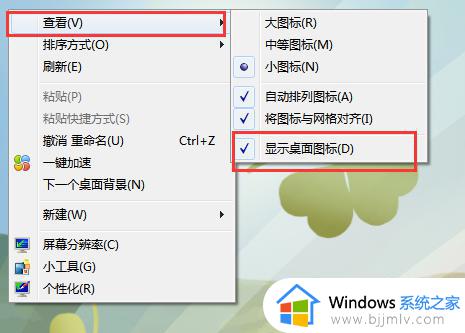
上述就是小编给大家带来的win7桌面图标突然消失处理方法了,碰到同样情况的朋友们赶紧参照小编的方法来处理吧,希望能够对大家有所帮助。